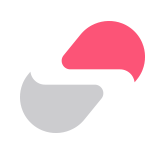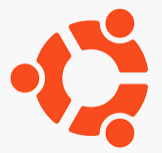【さくらの VPS】コンソールを使ってサーバー (OS) にログインし、ユーザーアカウントを作成する方法
前書き
さくらの VPS に限らず、他社の VPS であっても、一旦構築が終わってしまえば多くの場合 ssh でログインして操作する使い方になるだろう。そこまで環境が整ってしまえば、本稿で説明するコンソールを使った操作の必要はなくなる。
しかし、何が原因であれ ssh でサーバーにログインができない状況になってしまうと、コンソールを使って操作しないとどうしようもならなくなってしまう。
このため、コンソールで操作する方法を知っておくことは重要なため、ここにやり方を書いておきます。コンソールを使ってサーバーにログインする方法だけだと短い投稿になってしまうので、ついでにサーバー設定の初期段階で行うことが多いユーザーアカウントを作成する方法 (OS は Ubuntu を前提にします) も書いておきます。
コンソールを起動してサーバーにログインする
さくらの VPS にログインし、コンソールで操作したいサーバーを選ぶところまでの流れは省略します。必要に応じて、以下の記事を参考にしてほしい。
[コンソール] をクリックすると [VNC コンソール] というのが出てくるのでこれをクリックする。
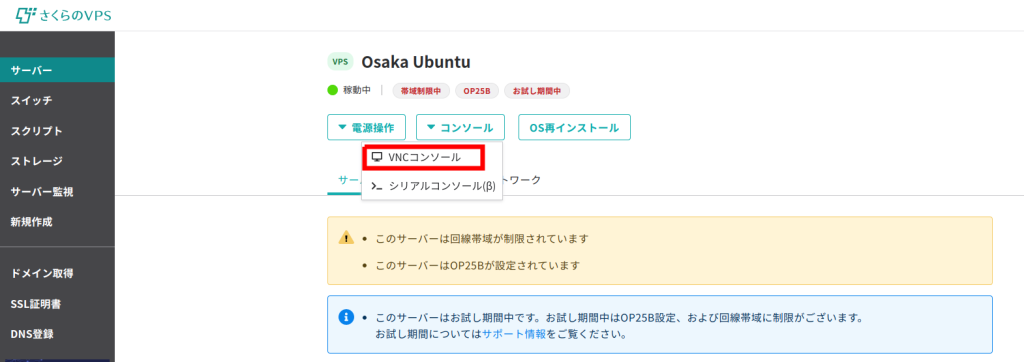
そうすると以下のようにコンソールのウィンドウが表示される。
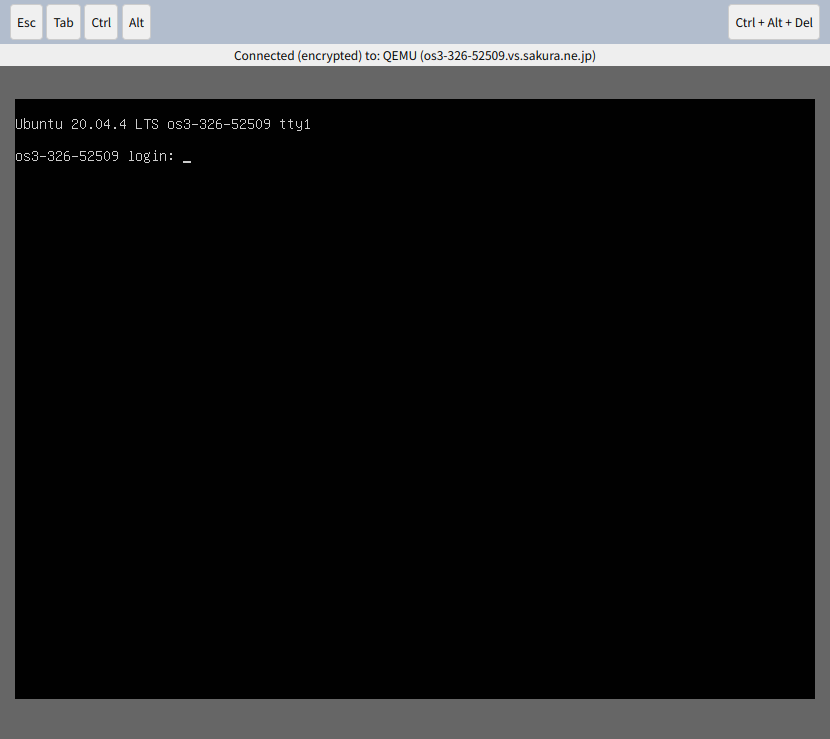
上記画像ではログインする必要がある状況となっているが、コンソールは (例えで言うと) パソコンの画面・ディスプレイに相当するものなので、前回コンソールにログインしていた時の状況の続きになることもある。
何はともあれユーザー名とパスワードを入力するとログインできる。
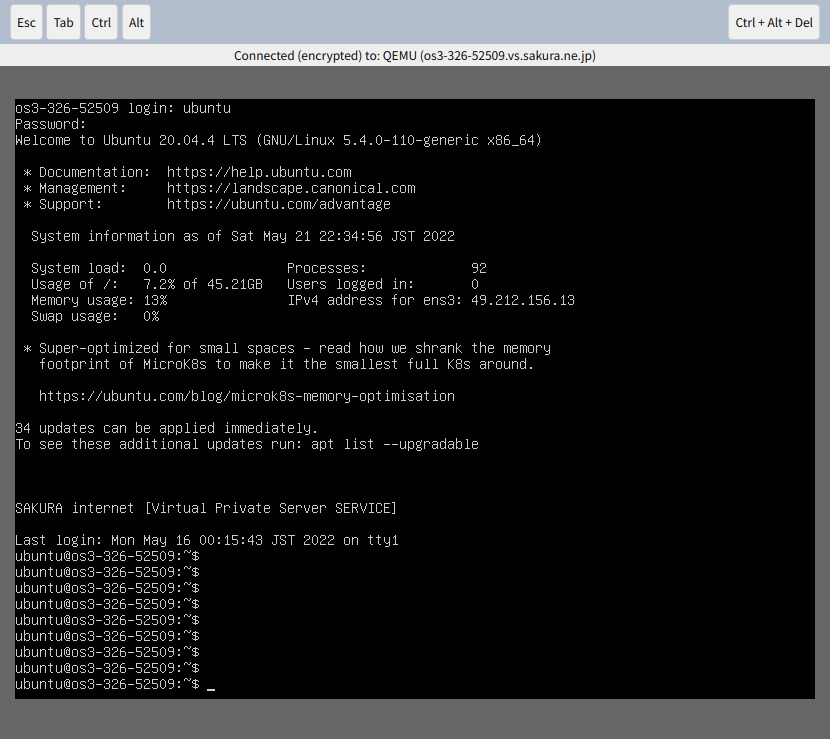
さくらの VPS を契約したばかりであれば、契約したときに入力したアカウントしかないのでそれを入力すればログインできる。
ユーザーアカウントを作成する
- Ubuntu でユーザーアカウントを作成するコマンドは useradd コマンドだ。これに sudo をつけて実行する。以下の画像にあるように今回は nobi というなまえのアカウントを作成している。
- 作成したアカウントにパスワードを設定するコマンドは passwd コマンドだ。おなじく sudo をつけて実行する。パスワードの入力間違いがないように 2 回入力する必要がある。password updated successfully というメッセージが評されたことから、パスワードが設定できたことがわかる。
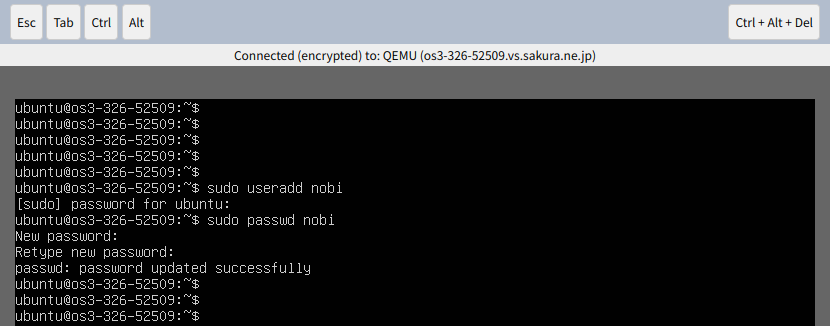
次に su コマンドで作成したアカウントになれることを確認する。
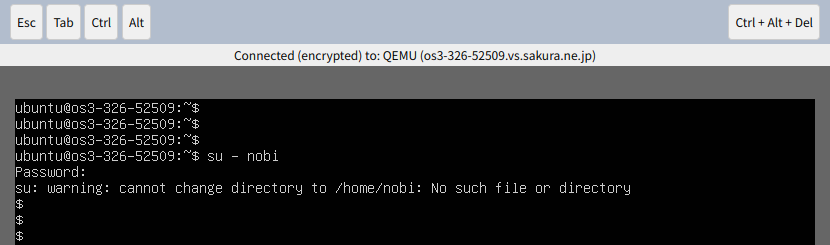
nobi アカウントに su (su はスイッチユーザーの略) できたが、なにやらワーニングメッセージが表示された。
cannot change directory to /home/nobi: No such file or directory
直訳的に読むと、「/home/nobi ディレクトリに移動できませんでした。そんな名前のファイル、ディレクトリが存在していません」という内容に読める。
pwd コマンドで自分がどこのディレクトリにいるか確認し、/home ディレクトリに何があるか ls コマンドで確認してみると、以下のようになった。

/home には ubuntu しか存在していない。言い換えると /home/nobi ディレクトリが存在しないから表示されたワーニングメッセージだと判断できる。
であれば、一度 exit コマンドで管理者アカウントである ubuntu にもどって /home/nobi を作ってやれば良いだけだ。
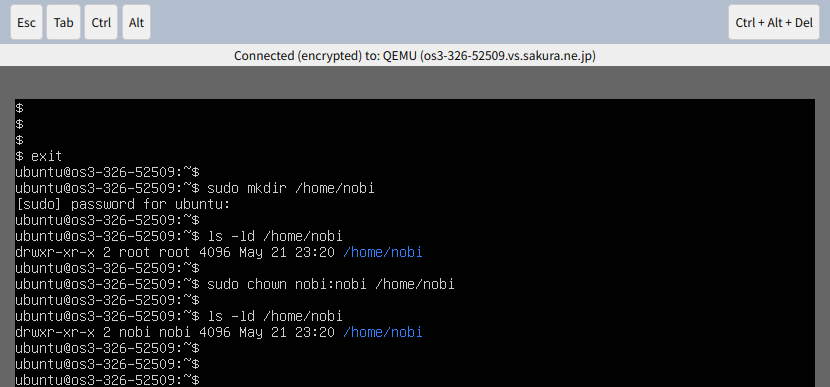
上記の要領でやれば良い。作った /home/nobi ディレクトリーのオーナーを nobi に指定するために chown コマンドを使っている。
気を取り直して再度 nobi アカウントに su する。
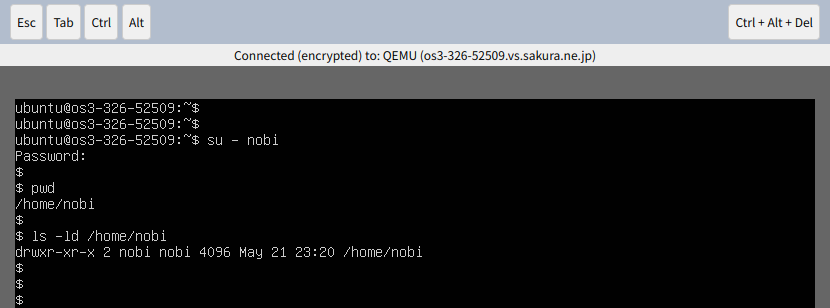
今度はさっきのワーニングメッセージが表示されない。これで良い。
コンソールからログアウトする
コンソールからログアウトするときは、exit コマンドで OS (今回の場合は Ubuntu) からログアウトし、コンソールのウィンドウは右上のバツをクリックして閉じれば良い。